方法:
打开百度搜索,输入中文字体下载,选择红框内链接,进入字体下载库,找到自己需要安装的字体。
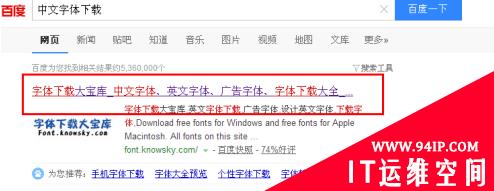
这里以红框内禹卫书法隶书繁体为例,点击禹卫书法隶书繁体进入下载,将下载的字体压缩包存盘。下图椭圆框内为常用字体下载,大家可以自行选择。
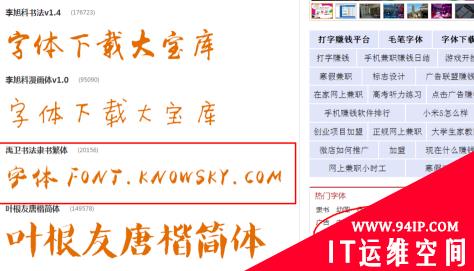
找到下载的字体压缩包,右键解压文件,这里大家可以新建个文件夹来解压在里面。
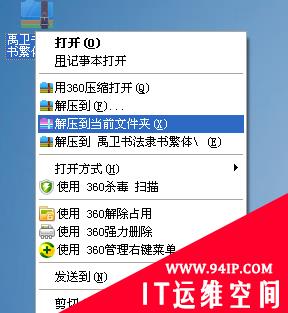
解压之后会看到如下文件,大家不必理会是什么,只要找到红框内禹卫书法隶书繁体,后缀名为.ttf这个文件即可,然后复制这个文件。
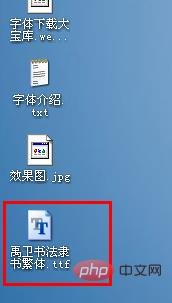
然后依次打开我的电脑,C盘,C:\WINDOWS\Fonts文件夹,界面如下图,大家所看到这这些都是我们word里所包含的字体,现在将我们已经复制的禹卫书法隶书繁体粘贴在这个文件夹下。

复制过来以后,大家不用管,系统会自行安装新添加的字体,一般三秒左右即可安装完成,完成后,在C:\WINDOWS\Fonts文件夹下可以看到新安装的禹卫书法隶书繁体字体。

接下来打开word软件,选中我们需要设置的内容,在下图红框内点击下拉菜单,找到新添加的字体禹卫书法隶书繁体。

如图所示,为我们所添加的禹卫书法隶书繁体效果图。

转载请注明:IT运维空间 » windows » word如何添加隶书字体? word如何添加隶书字体样式

























发表评论